Если у сообщения есть скрытые получатели, его невозможно распечатать напрямую из Outlook. Однако вы можете сделать снимок экрана с сообщением, а затем распечатать его.
В Windows 10 для этого можно использовать приложение "Ножницы". Чтобы открыть приложение "Ножницы", нажмите клавишу Windows, а затем начните вводить слово "ножницы". После того средство "Ножницы" появится в меню "Пуск", выберите его.
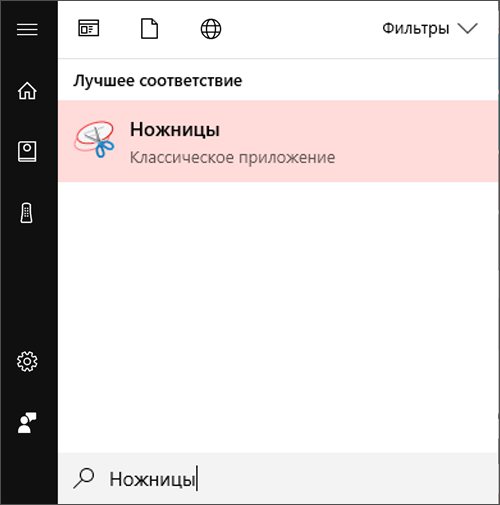
Открыв средство "Ножницы", выполните указанные ниже действия, чтобы создать снимок отправленного сообщения со скрытыми получателями
-
В Outlook перейдите в папку Отправленные и откройте сообщение, которое вы хотите распечатать. Сообщение можно вывести в области чтения или открыть двойным щелчком.
Совет: Не видите получателей, которые были добавлены в поле СК при создании сообщения? См. статью Отображение, скрытие и просмотр поля "СК", чтобы узнать, как показать список получателей в поле СК.
-
Откройте Ножницы и выберите Создать. При этом экран будет затемнен, а курсор превратится в символ +.
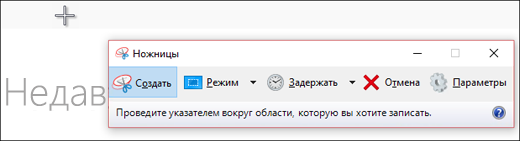
-
Удерживайте нажатой кнопку мыши и перетащите указатель для выбора видимой части сообщения. Когда вы отпустите кнопку мыши, изображение появится в средстве "Ножницы".
-
В средстве "Ножницы" выберите Файл > Печать.
Примечания:
-
Вы можете выбрать любой из доступных параметров печати.
-
Этот способ позволяет получить только один снимок экрана за раз. Если вам нужно сохранить несколько экранов с сообщением, сначала получите первый снимок, распечатайте его, а затем прокрутите сообщение вниз и создайте второй снимок экрана. Средство "Ножницы" не позволяет одновременно открывать несколько изображений, поэтому необходимо распечатать снимок, прежде чем делать следующий.
-










